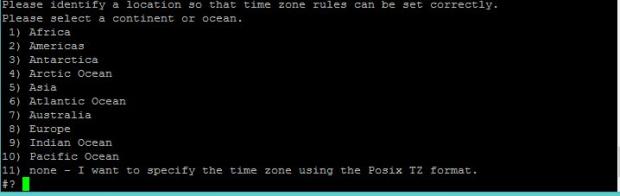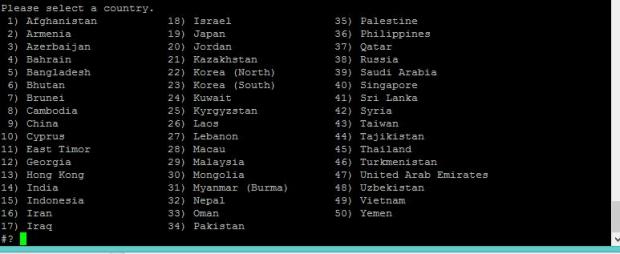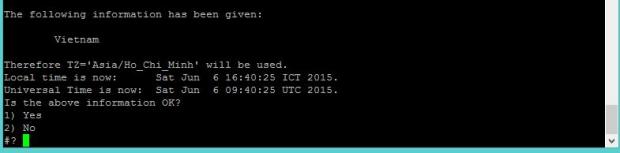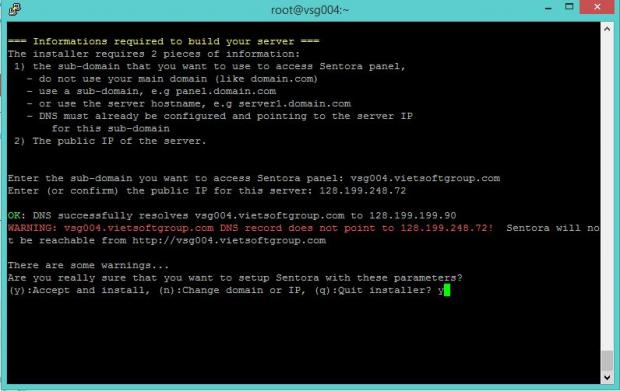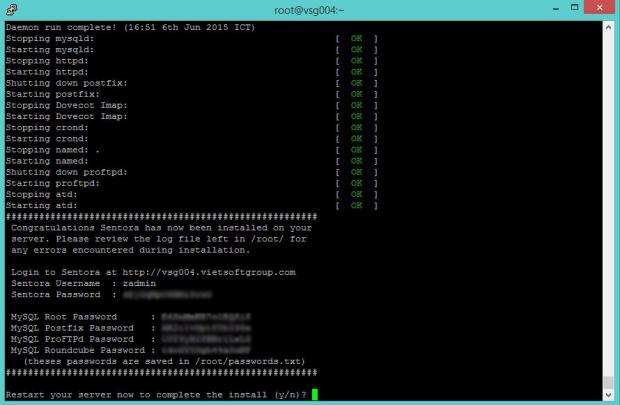Sentora có thể được xem là hậu duệ của zPanel lừng danh một thời vì sau khi bán zPanel lại cho HostWinds thì những nhà phát triển cũ của zPanel đã tiến hành tạo ra một sản phẩm mới nổi trội hơn về cả giao diện và chức năng cùng khả năng tương thích đa dạng. Sở dĩ mình không đưa zPanel vào danh sách này là hiện nay nó được phát triển rất chậm và chứa rất nhiều bug sau khi bị thâu tóm bởi HostWinds.
Hệ điều hành tương thích: CentOS 6, CentOS 7, Ubuntu 12.04, Ubuntu 14.04.
Các chức năng chính:
Công nghệ sử dụng:
Sau đây TCN sẽ hưỡng dẫn các bạn cài đặt Sentora trên máy chủ VPS Digitalocean, với bài hưỡng dẫn này các bạn cũng có thể áp dụng cài đặt trên máy chủ VPS chạy trên nền tảng Linux…
B1 : Các bạn sử dụng dòng lệnh sau để cài đặt tự động :
bash <(curl -L -Ss http://sentora.org/install)
hoặc
yum install wget -y && cd /tmp && wget sentora.org/install && bash install
Cài đặt bằng tay :
Tải mã Sentora:
wget sentora.org/install
Nhập lệnh cài đặt:
chmod +x install
Tiến hành cài đặt :
sudo ./install
B2 : Nhập các thông số bắt buộc theo hình sau :
Tại bước cuối cùng bạn phải chờ 5 – 10 phút để hệ thống cài đặt.
vi /root/passwords.txt
Hệ điều hành tương thích: CentOS 6, CentOS 7, Ubuntu 12.04, Ubuntu 14.04.
Các chức năng chính:
- Được thiết kế dành cho việc tạo ra nhiều gói host nhỏ, bạn có thể tạo host cho khách.
- Quản lý giới hạn các tính năng trên từng user.
- Hỗ trợ API để kết nối với dịch vụ thứ ba, như các công cụ quản trị billing như WHMCS.
- Hỗ trợ module trả phí thêm để gia cường tính năng.
- Hỗ trợ tạo tài khoản Reseller. Tài khoản Reseller không phải là tài khoản Admin nhưng họ có thể tạo ra nhiều gói host nhỏ khác.
- Dễ dàng tùy biến giao diện của control panel.
Công nghệ sử dụng:
- Apache Webserver – Webserver thông dụng nhất.
- PHP – Yeah, bạn không thể chạy WordPress hay các script PHP nếu thiếu nó.
- ProFTP – Tạo FTP Server.
- MySQL/MariaDB – Hệ quản trị cơ sở dữ liệu SQL.
- Postfix – Cấu hình Email Server.
- phpMyAdmin – Quản lý database.
- DoveCot – Tạo IMAP Server.
Sau đây TCN sẽ hưỡng dẫn các bạn cài đặt Sentora trên máy chủ VPS Digitalocean, với bài hưỡng dẫn này các bạn cũng có thể áp dụng cài đặt trên máy chủ VPS chạy trên nền tảng Linux…
B1 : Các bạn sử dụng dòng lệnh sau để cài đặt tự động :
bash <(curl -L -Ss http://sentora.org/install)
hoặc
yum install wget -y && cd /tmp && wget sentora.org/install && bash install
Cài đặt bằng tay :
Tải mã Sentora:
wget sentora.org/install
Nhập lệnh cài đặt:
chmod +x install
Tiến hành cài đặt :
sudo ./install
B2 : Nhập các thông số bắt buộc theo hình sau :
Chọn (5) Asian
Chọn (49) Vietnam
Chọn (1) múi giờ Vietnam
Chọn  tiến hành cài đặt.
tiến hành cài đặt.
Tại bước cuối cùng bạn phải chờ 5 – 10 phút để hệ thống cài đặt.
Tiến trình cài đặt hoàn tất chọn  để khởi động lại máy
để khởi động lại máy
Đây chính là bước cuối cùng bạn đã cài đặt thành công trình quản lý Sentora trên máy chủ. Tại màn hình hiển thị hệ thống sẽ hiển thị toàn bộ dữ liệu bao gồm mật khẩu admin, mật khẩu MySql… Bạn hãy lưu toàn bộ thông tin vào một file txt nhé.
Nếu bạn có quên không lưu thông tin. Đừng lo hệ thống đã có một bản sao lưu sẵn theo đường dẫn ‘/root/passwords.txt’. Sử dụng lệnh sau để xem toàn bộ thông tin
vi /root/passwords.txt
Lời kết
Sentora là một trình quản lý khá tốt có trong mình những module tối thiểu của một nhà quản lý Hosting chuyên nghiệp. Bạn sẽ thực sự hài lòng mà Sentora mang lại.
Chúc các bạn thành công.